Windows10にバージョンアップしたら
これまで使用していた無料のPhotoshopが使えなくなった…
「 Adobe Photoshop CS2 は動作を停止しました」という
メッセージがでて、
Windows10だとPhotoshopのCS2が使えない…
というときの対処方法です。
Photoshop最新版の購入はこちら
![]()
![]()
![]()
![]()
詳しい動画解説
↓↓↓
Windows10でPhotoshopが使えないとき
Photoshopは高額なソフトですが、サポートの終了したものなら
無料で使用することが可能です。
こちらから→高額なフォトショップもイラストレーターも
こちらの無料版のPhotoshopが使用できないときの対処方法です。
1、
Windowsスタートボタンのエクスプローラー等から
ローカルディスク(C:)を開きます。
2、
「Program Files」を開きます。
(×86)と書かれたものと2つある場合は、どちらかを探してみてください。
3、
Adobeフォルダを開きます。
4、
Adobe Photoshop CS2フォルダを開きます。
5、
Photoshop.exeを右クリックしてプロパティをクリック
6、
「互換性」タブを開き、
「管理者としてこのプログラムを実行する」にチェックを
入れて適用→OK
7、
Photoshop CS2 は IME と相性が悪いそうです。
設定を変更することで改善できるようです。
Windowsスタートボタンを右クリックして
コントロールパネルをクリックします。
8、
「時計、言語、および地域」をクリック
9、
「言語」をクリック
10、
画面左上の「詳細設定」をクリック
11、
「入力方式の切り替え」欄で
「アプリウィンドウごとに異なる入力方式を設定する」に
チェックを入れます。
こちらの設定を変えていただくことでWindows10でも
Adobe Photoshop CS2が使用可能になるかと思います。
Photoshop最新版の購入はこちら
![]()

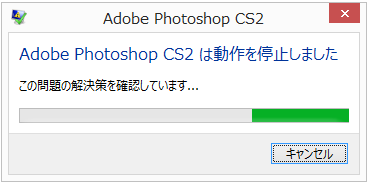





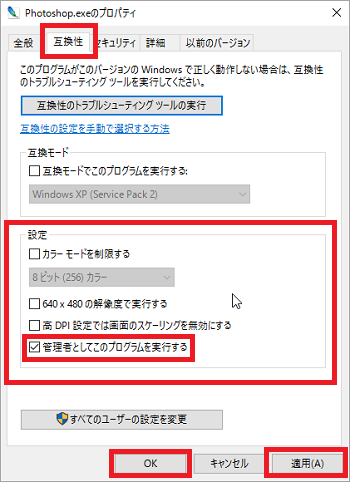
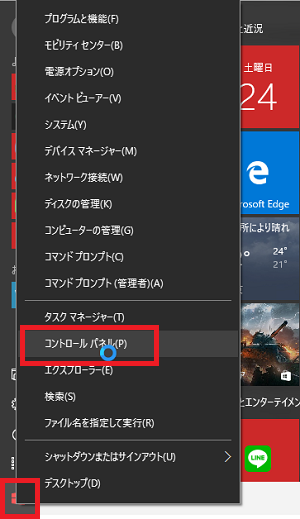
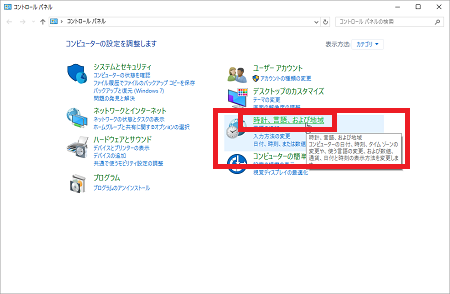
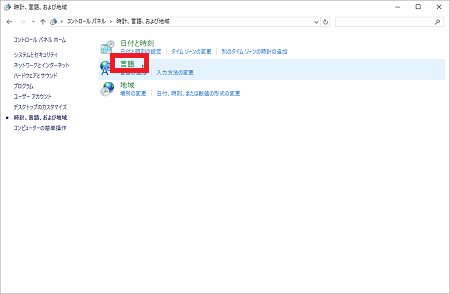
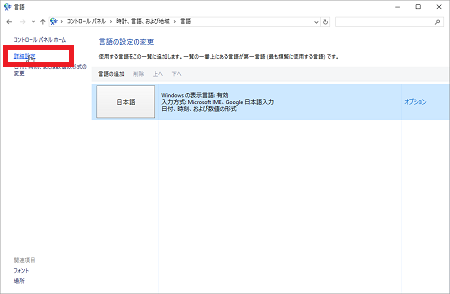
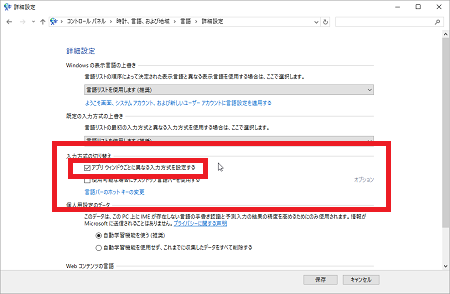









コメント